Cara mencadangkan profil browser Brave

Panduan lengkap untuk mencadangkan dan memulihkan profil pengguna di browser Brave dengan langkah-langkah yang jelas dan aman.
Tema ikon Areeze adalah perubahan warna yang apik pada tema ikon Breeze default untuk KDE Plasma 5. Areeze bermaksud untuk mengambil aspek terbaik dari tema Breeze sambil mencocokkan tema KDE lainnya seperti Apollo dan Ares.
Areeze pertama dan terutama adalah tema ikon KDE Plasma 5, dan itulah yang dirancang untuk dijalankan. Yang mengatakan, itu juga terlihat bagus dengan tema Arc GTK di lingkungan desktop Linux berbasis Gnome. Berikut cara menginstalnya.
Catatan: tema ikon Areeze paling cocok dengan tema Apollo-KDE jika Anda ingin menggunakan ikon-ikon ini di KDE!
Unduh ikon Areeze
Tema ikon Areeze tersedia untuk diunduh pengguna di Gnome-look.org . Selain itu, kode sumber untuk tema ikon tersedia di GitHub , tetapi tidak disarankan untuk mendapatkannya melalui metode ini.
Untuk mendapatkan rilis terbaru dari tema ikon Areeze untuk Linux di sistem Anda, kunjungi halaman ini di Gnome-look.org . Kemudian, ketika Anda telah berhasil masuk ke halaman Areeze di Gnome-look.org, temukan tombol “File” dan klik untuk menampilkan unduhan yang tersedia.
Di dalam bagian "File", ada satu file yang dapat diunduh. Nama file ini adalah “Areeze.tar.gz.” Untuk mendapatkannya, klik ikon di bawah "DL," diikuti dengan tombol "Unduh" biru yang muncul tepat setelahnya.
Ketika unduhan selesai, buka jendela terminal menggunakan Ctrl + Alt + T atau Ctrl + Shift + T pada keyboard, dan gunakan perintah CD untuk memindahkan sesi terminal Anda dari direktori home (~) ke direktori "Unduhan" di mana file "Areeze.tar.gz" disimpan.
cd ~/Downloads
Setelah berada di dalam "Unduhan", biarkan jendela terminal tetap terbuka dan pindah ke bagian "Mengekstrak" dari panduan ini.
Ekstrak ikon Areeze
Tema ikon Areeze, saat diunduh, hadir dalam file arsip TarGZ terkompresi. Itu dikompresi dan harus didekompresi sepenuhnya sehingga kami dapat memperoleh akses ke file ikon di dalamnya. Untuk mengekstrak tema ikon, gunakan perintah tar di jendela terminal.
tar xvf Areeze.tar.gz
Biarkan perintah tar mendekompresi semuanya. Seharusnya tidak lama. Ketika proses dekompresi selesai, Arsip Areeze TarGZ akan membuat folder baru di direktori “Downloads” dengan nama “Areeze”, dan semua file ikon akan dapat diakses di dalamnya.
Instal tema ikon Areeze
Instalasi tema ikon Areeze baru dilakukan dengan menempatkan folder tema “Areeze” yang diekstrak dari Areeze.tar.gz selama proses dekompresi ke salah satu dari dua folder ikon di Linux. Luncurkan jendela terminal dan ikuti instruksi di bawah ini untuk menyiapkan semuanya.
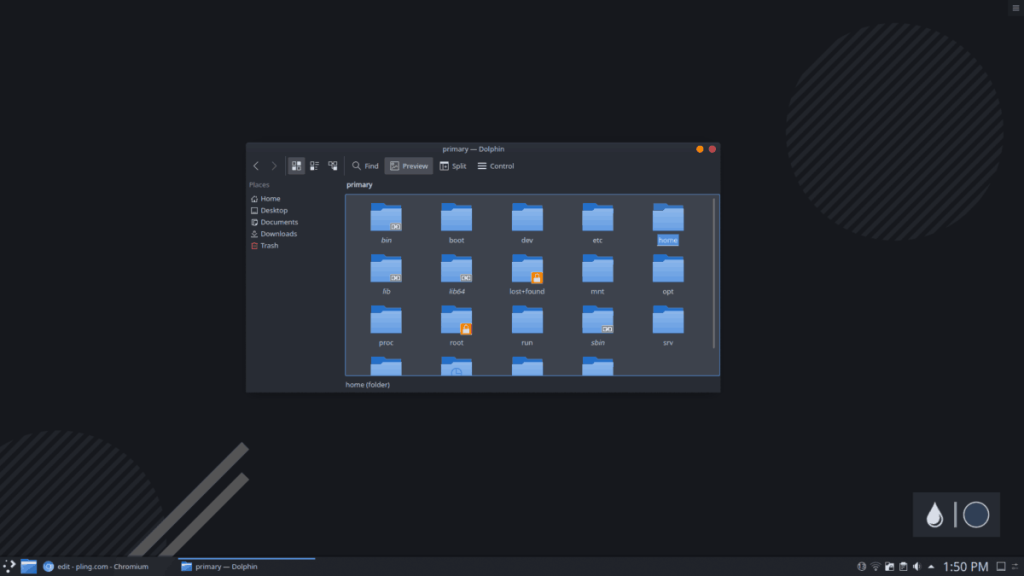
Menginstal untuk pengguna tunggal
Memasang tema ikon Areeze untuk satu pengguna adalah cara terbaik untuk menginstal tema ikon jika Anda hanya ingin satu pengguna memiliki akses ke tema tersebut. Menyiapkan Areeze untuk satu pengguna berarti menempatkan semuanya di folder ".icons" di direktori home (~). Beberapa sistem Linux tidak memiliki folder ".icons" secara default, jadi yang baru harus dibuat. Menggunakan perintah mkdir , buat folder ".icons" baru.
mkdir -p ~/.icons
Setelah membuat direktori ".icons" baru di direktori home (~), CD ke direktori "Downloads". Kemudian, pindahkan tema ikon “Areeze” menggunakan perintah mv .
mv Areeze/ ~/.icons/
Ketika file ikon selesai dipindahkan ke folder ".icons" di PC Linux Anda, instalasi selesai. Untuk menyelesaikannya, konfirmasikan bahwa tema ikon sudah diatur di folder “.icons” dengan menjalankan perintah ls dengan grep.
ls ~/.icons/ | grep 'Areeze'
Menginstal untuk seluruh sistem
Menyiapkan tema ikon Areeze di seluruh sistem hanya boleh dilakukan jika Anda mencoba memberi setiap pengguna di PC Linux Anda akses ke tema ikon. Untuk memulai instalasi, gunakan perintah mv untuk menempatkan folder “Areeze” dari “Downloads” di direktori “/usr/share/icons/”.
sudo mv ~/Downloads/Areeze/ /usr/share/icons/
Setelah menempatkan file ikon Areeze di direktori “/usr/share/icons/”, proses instalasi selesai. Ikon baru tersedia untuk setiap pengguna di sistem Linux Anda. Untuk mengonfirmasi, jalankan perintah ls dalam kombinasi dengan grep.
ls /usr/share/icons/ | grep 'Areeze'
Aktifkan tema ikon Areeze di Linux
Setelah penginstalan tema ikon Areeze di sistem Linux Anda, tema tersebut harus ditetapkan sebagai tema ikon default di PC Linux Anda. Untuk mengubah default, buka "Pengaturan Sistem" di lingkungan desktop Linux Anda. Dari sana, temukan pengaturan ikon dan pilih "Areeze" dari daftar.
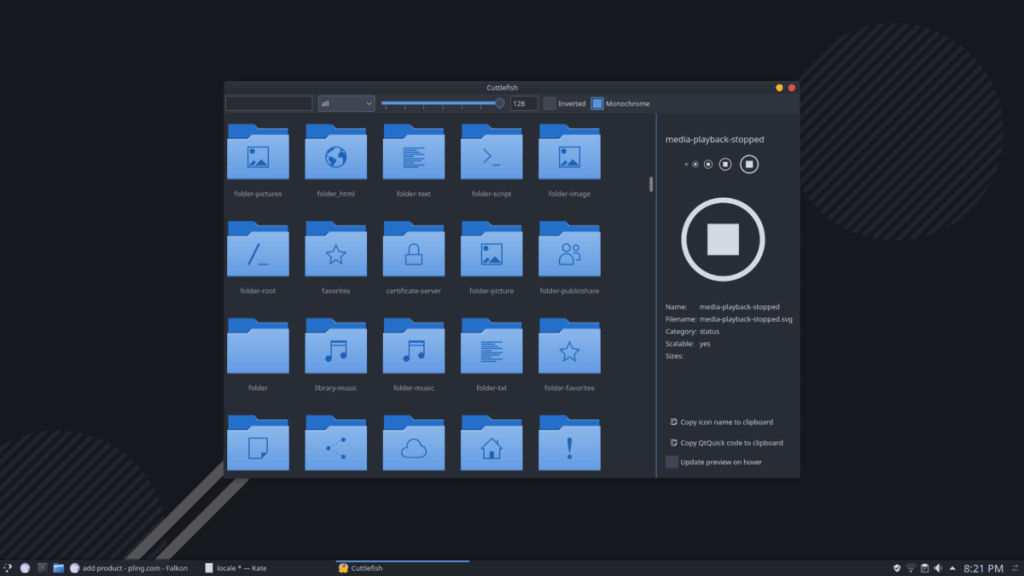
Terkadang mengaktifkan tema ikon di Linux dapat membingungkan, karena pengaturan yang tersembunyi di Linux. Jika Anda mengalami masalah dalam mengaktifkan tema ikon Areeze di Linux, lihat daftar desktop di bawah ini untuk mendapatkan petunjuk tentang mengubah tema ikon default di Linux.
Panduan lengkap untuk mencadangkan dan memulihkan profil pengguna di browser Brave dengan langkah-langkah yang jelas dan aman.
Pelajari cara menginstal Linux Lite, sistem operasi berbasis Ubuntu yang ringan dengan antarmuka XFCE4.
Jika Anda menggunakan banyak PPA di PC Ubuntu dan baru saja meningkatkan ke Ubuntu 20.04, Anda mungkin memperhatikan bahwa beberapa PPA Anda tidak berfungsi, karena
Baru mengenal Linux dan ingin menambahkan musik Anda ke Rhythmbox tetapi tidak yakin bagaimana melakukannya? Kami dapat membantu! Ikuti panduan ini saat kami membahas cara mengatur
Apakah Anda perlu mengakses PC atau Server Ubuntu jarak jauh dari PC Microsoft Windows Anda? Tidak yakin tentang bagaimana melakukannya? Ikuti bersama dengan panduan ini saat kami tunjukkan kepada Anda
Apakah Anda menggunakan browser web Vivaldi sebagai driver harian Anda di Linux? Apakah Anda mencoba mencari cara untuk mencadangkan pengaturan browser Anda untuk penyimpanan yang aman? Kami
Cara Mengunduh Podcast Dari Terminal Linux Dengan Podfox
Cara Menemukan File Duplikat Dan Membersihkannya Di Linux Dengan FSlint
Apakah Anda membutuhkan klien podcast yang bagus dan elegan untuk desktop Linux Anda? Jika demikian, Anda perlu mencoba CPod. Ini adalah aplikasi kecil yang ramah yang membuat mendengarkan
TuxGuitar adalah alat pembuat musik open-source. Dengan itu, pengguna dapat membuat dan mengedit tabulasi gitar mereka sendiri. Dalam panduan ini, kita akan membahas bagaimana caranya








